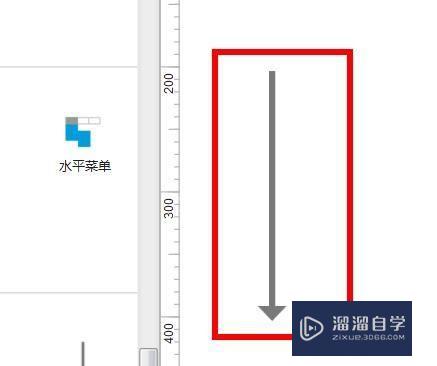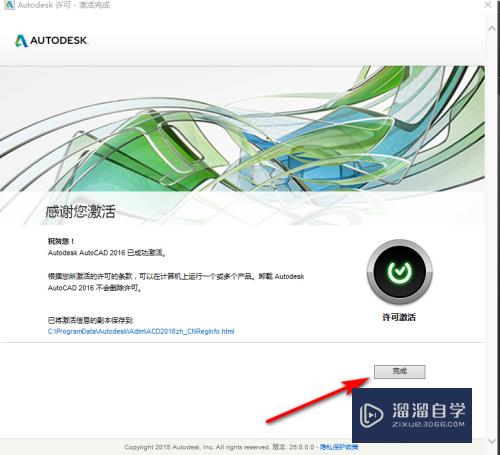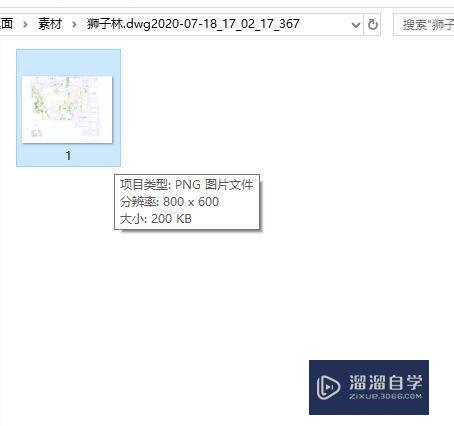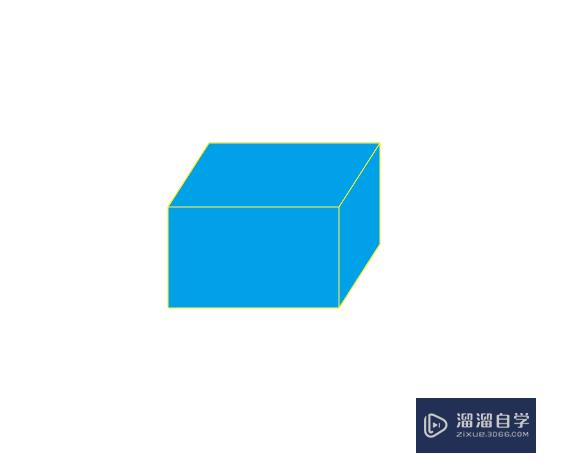CAD无法显示墙线和标注怎么办(cad无法显示墙线和标注怎么办呢)优质
CAD是一款非常实用的绘图建模软件。对于建筑图纸的话。那么墙线以及标注都是必不可少的。可是CAD无法显示墙线和标注怎么办呢?相信大家都遇到过这种情况。下面来分享一下处理方法。
想要玩转“CAD”。快点击此入口观看免费教程→→
工具/软件
硬件型号:雷神(ThundeRobot)911Zero
系统版本:Windows7
所需软件:CAD2014
图层快捷工具调整
第1步
使用CAD开启图纸文件。图纸缺少墙线。标注。
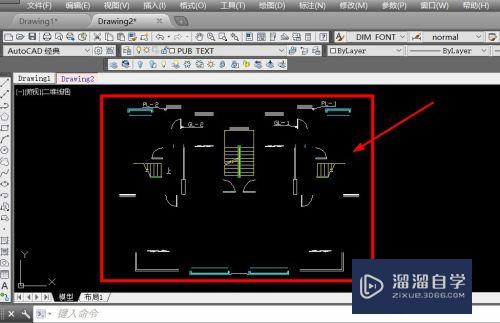
第2步
鼠标右键点击工具栏空白位置。在菜单中。点击TCH-常用图层快捷工具。
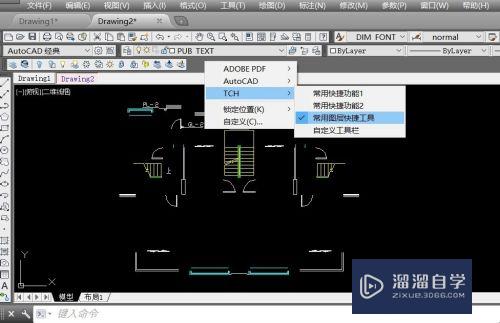
第3步
常用图层快捷工具栏中。点击图层全开。
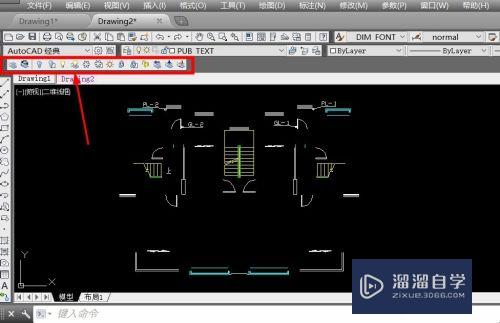
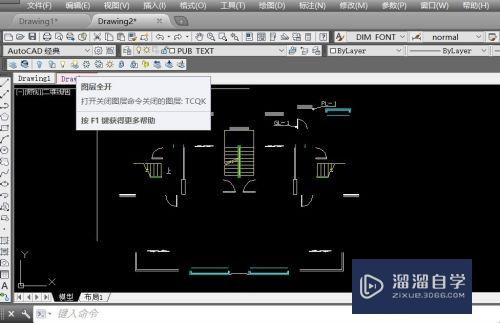
第4步
图纸全部图层显示。墙线。标注出现。
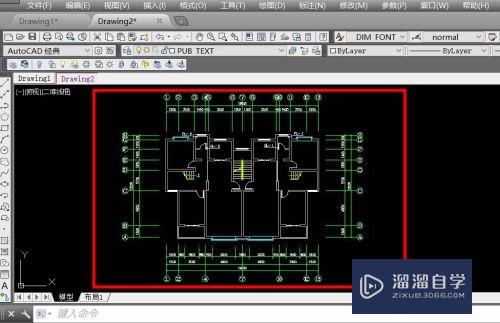
快捷键调整
第1步
开启图纸文件。输入命令:TCQK。按下空格键。
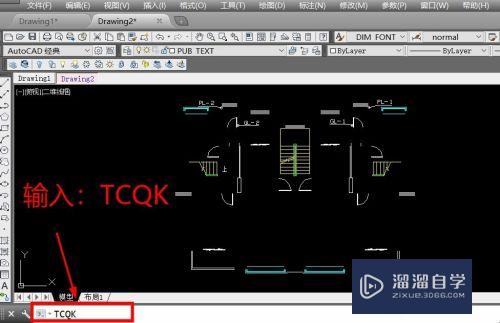
第2步
系统全开图层。墙线。标注恢复显示。
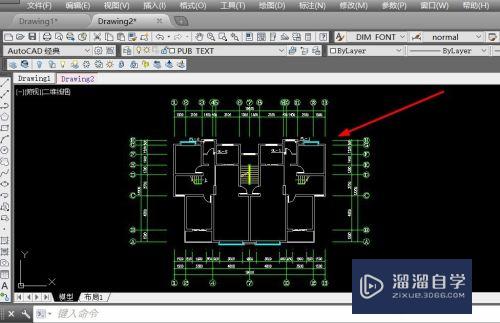
方法总结
1。使用CAD。开启图纸文件。
2。鼠标右键点击工具栏空白处。
3。点击TCH-常用图层快捷工具。
4。图层快捷工具栏。点击图层全开即可。
1。使用CAD开启图纸文件。
2。输入命令:TCQK。按下空格键。
3。系统将图层全开。恢复显示。
以上关于“CAD无法显示墙线和标注怎么办(cad无法显示墙线和标注怎么办呢)”的内容小渲今天就介绍到这里。希望这篇文章能够帮助到小伙伴们解决问题。如果觉得教程不详细的话。可以在本站搜索相关的教程学习哦!
更多精选教程文章推荐
以上是由资深渲染大师 小渲 整理编辑的,如果觉得对你有帮助,可以收藏或分享给身边的人
本文标题:CAD无法显示墙线和标注怎么办(cad无法显示墙线和标注怎么办呢)
本文地址:http://www.hszkedu.com/74880.html ,转载请注明来源:云渲染教程网
友情提示:本站内容均为网友发布,并不代表本站立场,如果本站的信息无意侵犯了您的版权,请联系我们及时处理,分享目的仅供大家学习与参考,不代表云渲染农场的立场!
本文地址:http://www.hszkedu.com/74880.html ,转载请注明来源:云渲染教程网
友情提示:本站内容均为网友发布,并不代表本站立场,如果本站的信息无意侵犯了您的版权,请联系我们及时处理,分享目的仅供大家学习与参考,不代表云渲染农场的立场!